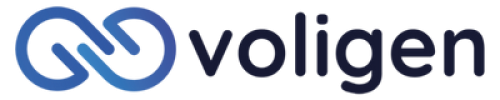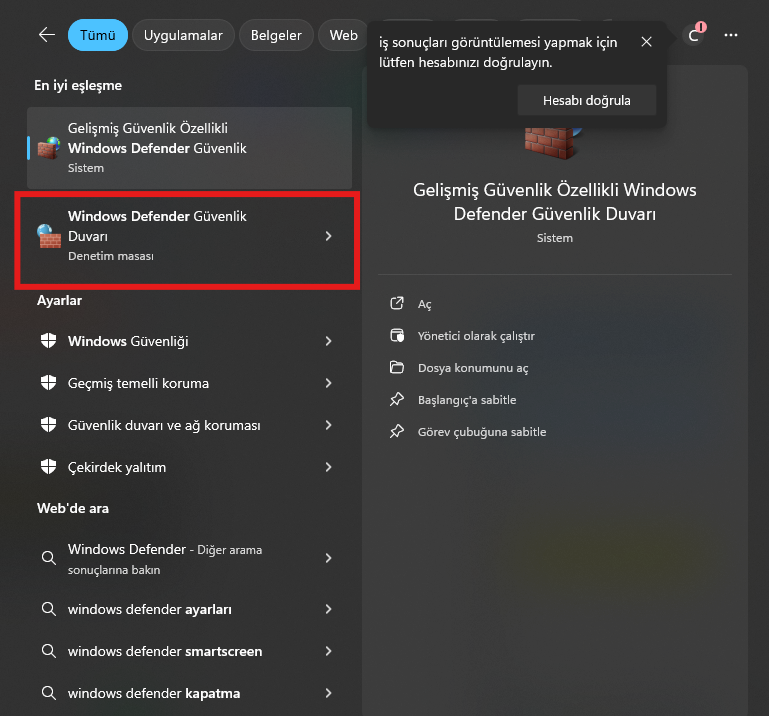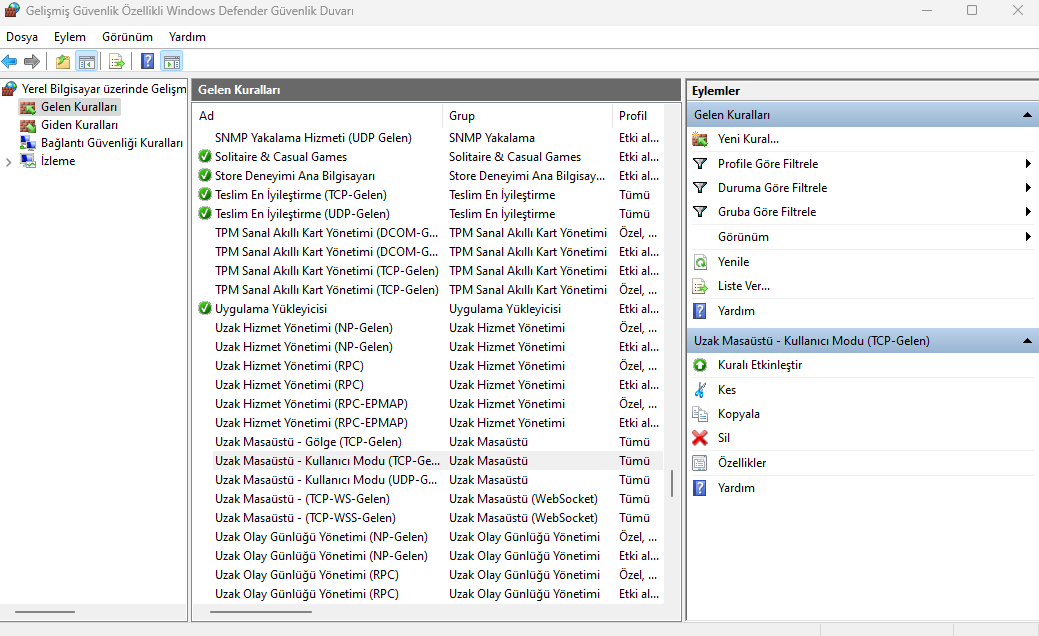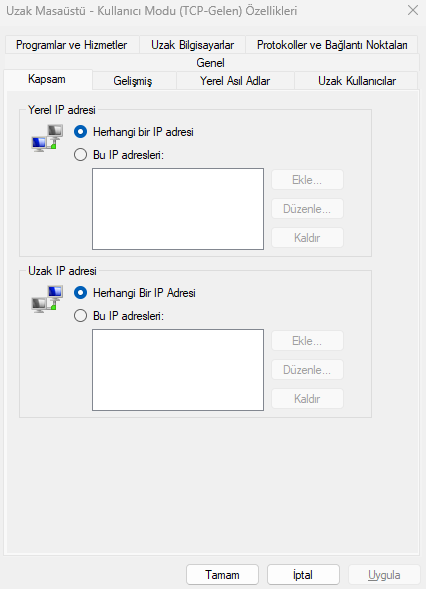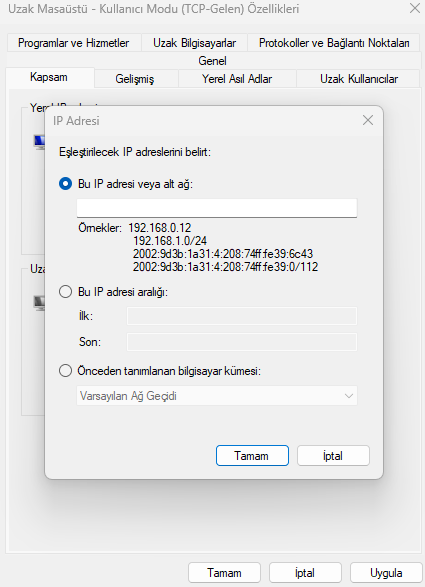RDP Server hizmetlerinde uzaktan erişimi daha güvenli hale getirmek için belirli IP adreslerine izin verebilirsiniz. Bu yöntem, yalnızca izin verdiğiniz IP'lerin sunucunuza bağlanmasını sağlar ve güvenlik risklerini minimize eder. RDP IP adresine izin verme işlemini gerçekleştirmek için aşağıdaki adımları takip edebilirsiniz:
1- Arama çubuğuna "Windows Defender" yazın ve Gelişmiş Güvenlik Özellikli Windows Defender Güvenlik Duvarı seçeneğine tıklayın.
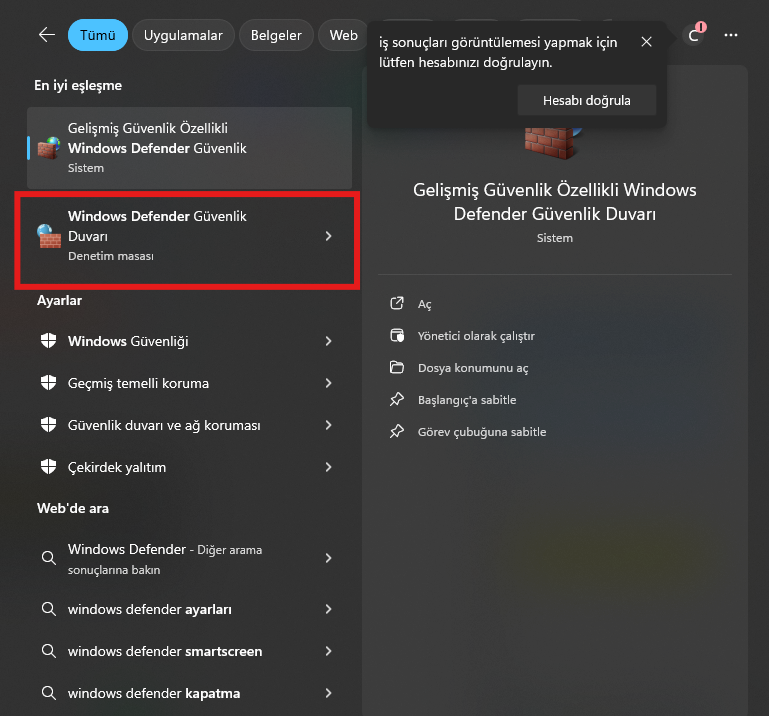
2- Sol bölümde bulunan Inbound Rules (Gelen Kuralları) sekmesine tıklayın.
3- Listeden Remote Desktop - User Mode (TCP-In) (Uzak Masaüstü - Kullanıcı Modu (TCP-Gelen)) kuralını bulun ve sağ tıklayarak Properties (Özellikler) seçeneğine tıklayın.
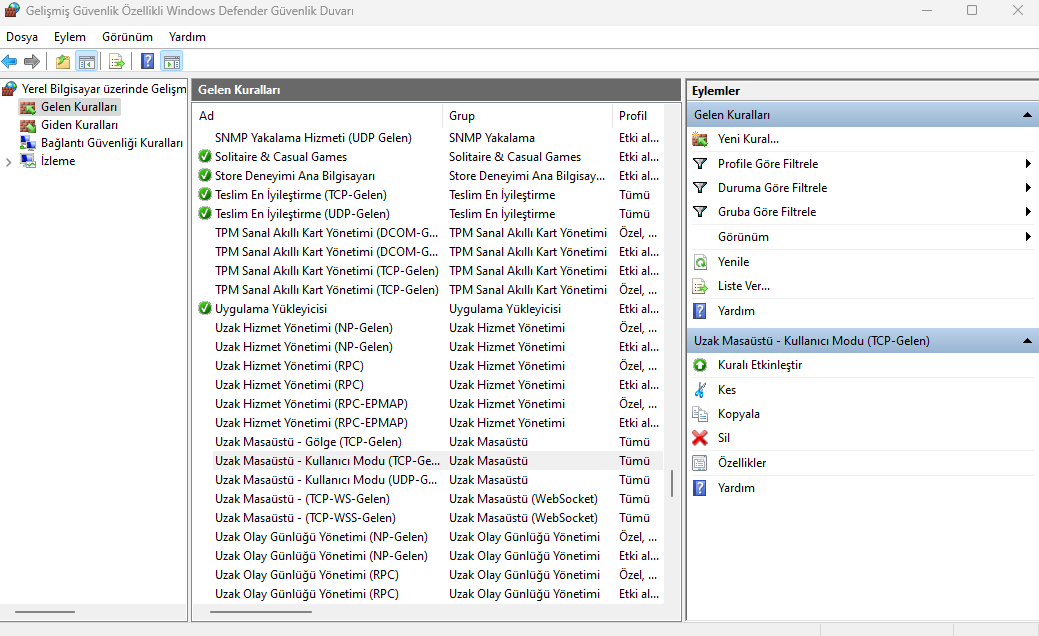
4- Açılan pencerede Scope (özellikler) sekmesine tıklayın.
5- Remote IP address bölümünde Add… butonuna tıklayarak, izin vermek istediğiniz IP adresini girin
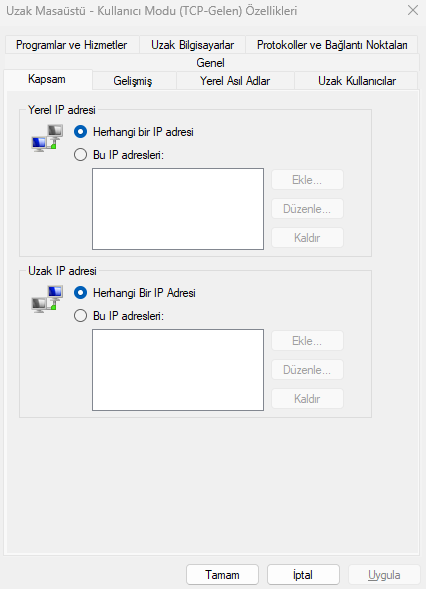
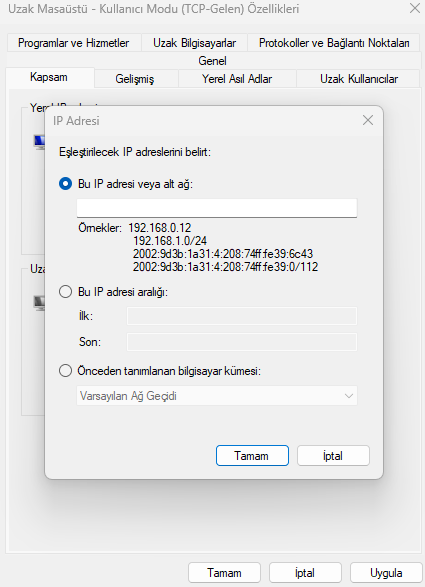
6- IP adresini girdikten sonra OK butonuna tıklayın ve değişiklikleri kaydedin.
7- Bu adımları takip ederek, birden fazla IP adresine de erişim izni verebilirsiniz.
Aradığınız Bilgiyi Bulamıyor musunuz?
Bilgi bankasını detaylı olarak incelediniz, fakat ihtiyacınız olan bilgiyi bulamıyorsanız,
Bir Destek Talebi Oluşturun.
Bildiriminiz için Teşekkür Ederiz.
Bunun için üzgünüz :( Daha iyisi için çalışacağız.
Daha önce oylama yaptınız.
74 defa görüntülendi | 0 kişi faydalı buldu